¿'Post-it' en tu iPhone?: cómo llevar los recordatorios siempre a la vista
Gracias a los widgets de iOS 14 puedes llevar a la vista esas tareas que tienes pendiente.

Una de las grandes ventajas de los widgets que estrenó iOS 14 el pasado mes de septiembre es que nos permiten llevar en la pantalla de inicio módulos que ofrecen información, de tal manera que no es necesario acceder a una app concreta a consultar nada. Así que un elemento así, si puede contar con una utilidad especial es a la hora de recordarnos cuestiones importantes como la hora a la que empiezan la clases de inglés de los niños, las cosas que van faltando en la nevera, etc.
Para algo parecido se inventaron los post-it, una herramienta indispensable para apuntarnos cosas que más tarde tendremos que hacer. Sobre todo en la oficina, donde son un bien de primera necesidad. Así que, ¿por qué no coger ese concepto y llevarlo a la pantalla de nuestro iPhone para no olvidarnos de nada que sea importante?
Comienza a recordar las cosas
El caso es que en los últimos días han proliferado las apps que permiten colocar post-it de estos en las pantallas de inicio, aprovechando las novedades de los widgets de iOS 14. Y nosotros nos hemos decantado por descargar Sticky widgets, porque es de las más populares y es completamente gratuita y funcional, aunque dispone de oferta premium si queremos tener un catálogo más amplio de personalización. Lo primero, como podéis imaginar, es ir a la App Store y bajarla al iPhone.
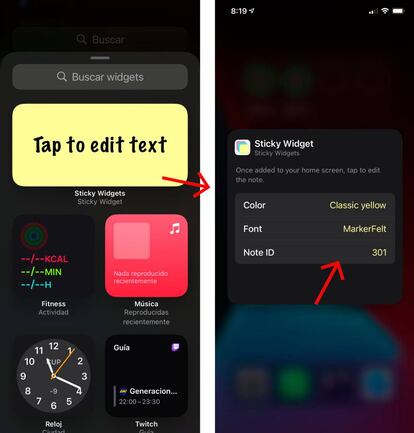
Una vez allí, hay que hacer lo más difícil, que es crear el widget antes de llevarlo a la pantalla de inicio. Para hacerlo, debéis seguir los pasos que ya os contamos hace unos días y que explicaba cuál es el proceso para fabricar nuevos widgets a partir de los que ofrecen algunas apps que ya se han actualizado a iOS 14. Cuando lo tenéis ya definido, solo os resta llevarlo hasta la página donde queréis que quede ubicado, y a la vista. Después, como podéis comprobar por las capturas que tenéis justo encima, es posible definir los colores (amarillo, rosa y azul) o el tipo de letra pulsando y manteniendo sobre el post-it.
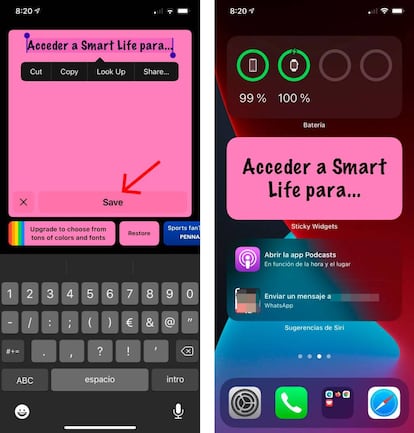
A continuación toca escribir eso que queremos recordar, por lo que nos saldrá una pantalla de edición con varios elementos. El principal es la caja para escribir, aunque debajo veréis otro botón que os intentará seducir con el servicio premium de acceder a más colores y tipografías (tiene un precio de 2,29 euros). Si preferís seguir con la parte gratis, simplemente pulsad sobre "Save" para actualizar el post-it tal cual lo habéis definido. A partir de ahora, tendréis un recordatorio bien a la vista de lo que sea al acceder a vuestro iPhone.

